Serviciile de localizare pot fi greșite?
Publicat: 2020-06-16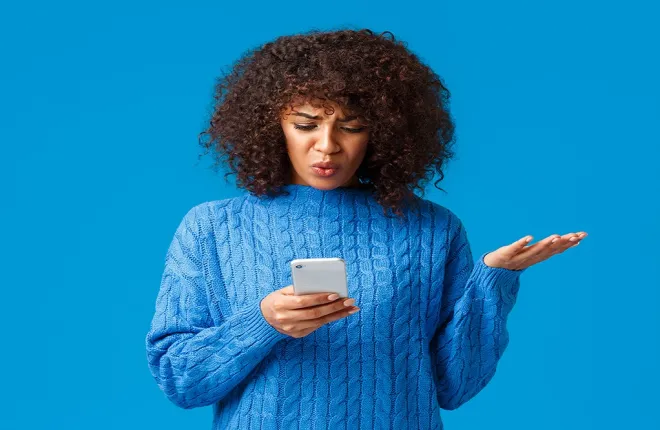
De multe ori considerăm de la sine înțeles că serviciile de localizare pe care le folosim vor afișa automat adresa corectă. Indiferent dacă trimiteți locația dvs. unui prieten sau căutați un nou restaurant de vizitat, nu vă așteptați ca o aplicație să vă arate locul greșit.
Cu toate acestea, știm că tehnologia nu este perfectă. Se întâmplă tot timpul tot felul de erori. Dar pot fi greșite serviciile de localizare? Și dacă da, poți rezolva problema? Află mai multe în acest articol.
Remedieri de locație greșită pe care le puteți încerca
Legături rapide
- Remedieri de locație greșită pe care le puteți încerca
- 1. Serviciile dvs. de localizare sunt dezactivate
- 2. O anumită aplicație nu funcționează
- 3. Nu ați permis accesul la locația dvs
- 4. Probleme cu Wi-Fi
- 5. Resetarea datelor de locație pe iOS
- 6. Îmbunătățirea preciziei locației pe Android
- Tehnologia este (nu) perfectă
Da, serviciile de localizare pot afișa uneori locația greșită. Există câteva motive pentru aceasta, dintre care majoritatea le puteți rezolva rapid. Remedierile pe care le vom descrie pot diferi ușor în funcție de sistemul dvs. de operare. Cu toate acestea, veți avea o idee despre ce trebuie să faceți pentru a obține locația potrivită pe dispozitivul dvs. mobil.
1. Serviciile dvs. de localizare sunt dezactivate
Dacă ați dezactivat din greșeală serviciile de localizare, probabil că telefonul dvs. va continua să afișeze locația greșită. S-ar putea să fi făcut-o intenționat pentru că nu ai vrut să le folosești într-un anumit loc din motive de confidențialitate. Oricare ar fi cazul, iată cum să le reporniți:
- Lansați aplicația Setări pe smartphone sau tabletă.
- Deschideți Confidențialitate și alegeți Servicii de localizare din meniu.
- Comutați comutatorul pentru a le activa.
- Asigurați-vă că toate aplicațiile din lista de mai jos au permisiunea de a vă accesa locația.
Pe telefoanele Android, veți găsi aceste setări în Locație sau Securitate și confidențialitate. Dacă utilizați o versiune mai veche de Android, opțiunea se numește Acces la locație.
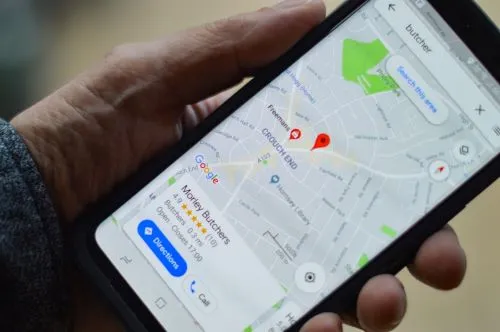
2. O anumită aplicație nu funcționează
Dacă locația dvs. este afișată greșit într-o singură aplicație, acea aplicație ar putea cauza probleme, nu telefonul.
Puteți încerca să rezolvați acest lucru deschizând App Store sau Google Play Store și verificând actualizările disponibile. Dacă nu ați actualizat recent aplicația, aceasta poate cauza erori și vă poate afecta locația. De asemenea, reinstalarea aplicației sau ștergerea datelor sau a memoriei cache a aplicației poate funcționa. Asigurați-vă că aplicația vă poate accesa locația. Dacă niciuna dintre aceste remedieri nu funcționează, încercați să reporniți telefonul sau să opriți locația, apoi să îl reporniți.
Dacă aplicația continuă să afișeze locația greșită după ce ați încercat toate aceste sugestii, puteți vizita App Store sau Google Play și raportați problema.
3. Nu ați permis accesul la locația dvs
Dacă întâmpinați probleme cu mai multe aplicații, este mai probabil ca setările telefonului să fie problema. Când instalați aplicații care vă folosesc locația la un moment dat, trebuie să permiteți aplicațiilor să vadă locația dispozitivului dvs. Îl folosesc pentru a vă îmbunătăți experiența utilizatorului și pentru a-și furniza serviciile în mod corespunzător.
Puteți verifica acest lucru făcând următoarele:
- Deschideți aplicația Setări.
- Accesați Confidențialitate și alegeți Servicii de localizare.
- Comutați comutatorul la Activat.
- Derulați în jos până la lista de aplicații care au acces la locația dvs.
- Dacă aplicația cu locația greșită nu este pe listă, acesta poate fi motivul.
Probabil ați refuzat accesul la această aplicație atunci când a solicitat prima dată să vă vadă locația. Pentru a rezolva acest lucru, accesați lista cu toate aplicațiile de pe telefon și găsiți-o pe cea dorită. Alegeți Permisiuni și asigurați-vă că comutatorul Locație este activat.

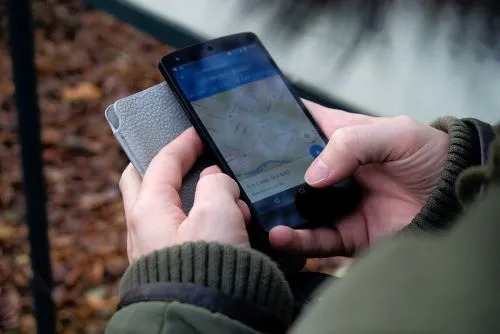
4. Probleme cu Wi-Fi
Wi-Fi, combinat cu Bluetooth sau rețelele celulare, este de obicei mai rapid decât semnalele GPS. Ar avea nevoie de mai mult timp pentru a vă determina locația exactă.
Cu toate acestea, dacă vă conectați într-un loc în care ați mai fost, va fi și mai rapid, deoarece stocați acest tip de informații. Routerul dvs. de acasă este ușor de recunoscut, iar locația dvs. de acasă este determinată mai rapid decât atunci când vă aflați în altă parte. Dacă, de exemplu, mutați și păstrați același router, vă veți conecta la fel de repede, dar este posibil să continuați să vedeți locul greșit până când înlocuiește locația stocată cu cea nouă.
O altă problemă este stabilitatea conexiunii. Uneori, când semnalul este prea slab, dispozitivul dvs. mobil nu vă poate determina locația. Poate afișa ultimul loc în care v-ați înregistrat sau o locație apropiată, dar nu suficient de precis.
5. Resetarea datelor de locație pe iOS
Nu puteți determina ce cauzează problema? Dacă da, puteți încerca una dintre aceste remedieri pentru a vă ajuta telefonul să vă determine noua locație: dezactivați locațiile vizitate frecvent sau resetați setările locației.
Pentru a dezactiva utilizarea locațiilor vizitate frecvent, procedați în felul următor:
- Deschide Setări și apoi Confidențialitate.
- Găsiți Servicii de localizare și, dintre acestea, alegeți Servicii de sistem.
- Din acest meniu, selectați Locații frecvente.
- Atingeți comutatorul pentru a le dezactiva.
Resetarea locației dvs. poate rezolva, de asemenea, problema.
- Deschideți Setări și navigați la General.
- Găsiți secțiunea Resetare și atingeți pentru a deschide.
- De acolo, selectați Resetare locație și confidențialitate.
- Introduceți parola iOS și locația dvs. va fi resetată.
6. Îmbunătățirea preciziei locației pe Android
Dispozitivele Android au câteva opțiuni pentru îmbunătățirea preciziei locației prin utilizarea diferitelor servicii și senzori, cum ar fi rețele Wi-Fi sau dispozitive Bluetooth din apropiere. Puteți activa opțiunile urmând instrucțiunile de mai jos:
- Deschide Setări pe telefonul tău Android și alege Locație sau Securitate și confidențialitate, în funcție de versiunea sistemului de operare pe care o folosești.
- Atingeți Acces la locație și apoi Setări avansate.
- Asigurați-vă că atât comutatoarele Wi-Fi, cât și Bluetooth sunt activate.
- Reveniți la ecranul anterior și găsiți secțiunea Servicii de localizare.
- Atingeți Precizia locației Google.
- Asigurați-vă că comutatorul este pornit.
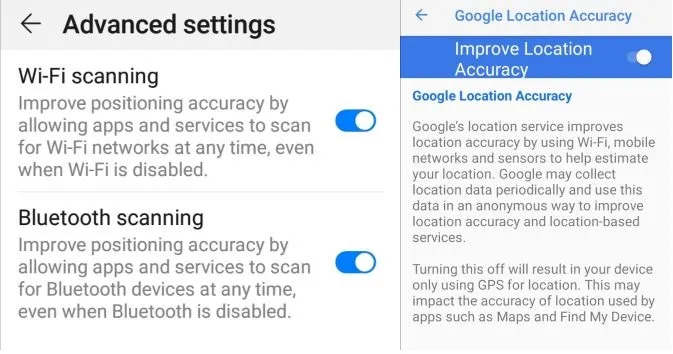
Tehnologia este (nu) perfectă
Serviciile de localizare includ procese multiple, colectarea și stocarea datelor, recepția semnalului și multe altele. Desigur, nu este rezistent la erori, așa că dispozitivul dvs. mobil poate afișa uneori o locație greșită. Din fericire, există modalități simple de a remedia eroarea și de a reveni la locația exactă.
Ați văzut locația greșită pe dispozitivul dvs.? Încercați unele dintre aceste remedieri și spuneți-ne cum a mers în secțiunea de comentarii de mai jos.
